Jak usunąć porywacza przeglądarki UNIX Search z przeglądarki
Porywacz przeglądarkiZnany również jako: Przekierowanie unixsearch.com
Otrzymaj bezpłatne skanowanie i sprawdź, czy twój komputer jest zainfekowany.
USUŃ TO TERAZAby korzystać z w pełni funkcjonalnego produktu, musisz kupić licencję na Combo Cleaner. Dostępny jest 7-dniowy bezpłatny okres próbny. Combo Cleaner jest własnością i jest zarządzane przez RCS LT, spółkę macierzystą PCRisk.
Jakim programem jest UNIX Search?
Po analizie aplikacji stało się jasne, że UNIX Search działa jak porywacz przeglądarki, promując podejrzaną wyszukiwarkę (unixsearch.com). To rozszerzenie przejmuje kontrolę nad przeglądarką, zmieniając jej ustawienia i ma możliwość dostępu do różnorodnych danych i manipulowania nimi. Dlatego też ostrzega się użytkowników przed korzystaniem z wyszukiwania UNIX.
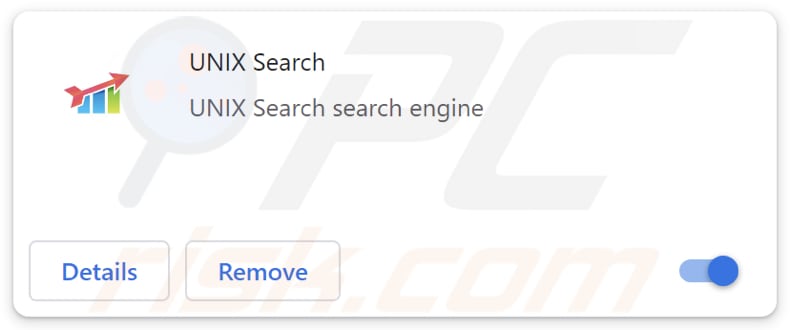
Przegląd porywacza przeglądarki UNIX Search
UNIX Search kontroluje przeglądarki internetowe, zmuszając użytkowników do korzystania z witryny unixsearch.com jako głównego narzędzia wyszukiwania. Po dodaniu rozszerzenie to zmienia domyślną wyszukiwarkę, stronę główną i ustawienia strony nowej karty, aby kierować użytkowników na stronę unixsearch.com. Użytkownicy powinni unikać podejrzanych wyszukiwarek promowanych przez porywaczy przeglądarki.
Wyszukiwarkom tym często brakuje wiarygodności i niezawodności, ponieważ zwykle są zaprojektowane tak, aby przedkładać reklamy i treści sponsorowane nad dokładne i trafne wyniki wyszukiwania. W rezultacie użytkownicy mogą być kierowani do złośliwych lub zwodniczych witryn, narażając ich na potencjalne zagrożenia bezpieczeństwa, takie jak infekcje malware lub oszustwa phishingowe.
Ponadto poleganie na takich wyszukiwarkach może pogorszyć jakość przeglądania, ponieważ mogą one zalewać użytkowników natrętnymi reklamami lub przekierowywać ich do niechcianych witryn. Co więcej, wyszukiwarki tego typu zwykle zbierają różne informacje, które można wykorzystać do celów marketingowych lub innych.
Oprócz przejmowania przeglądarek internetowych, UNIX Search może blokować zawartość dowolnej strony. Ta funkcjonalność pozwala rozszerzeniu ingerować w treści, do których użytkownicy uzyskują dostęp online. UNIX Search może sprawować większą kontrolę nad przeglądaniem użytkowników, potencjalnie ograniczając dostęp do określonych witryn lub informacji.
Co więcej, to rozszerzenie może włączyć funkcję „Zarządzane przez Twoją organizację" w przeglądarkach Chrome. Ta funkcja jest zwykle wykorzystywana w ustawieniach organizacji do zarządzania zasadami i egzekwowania ich na wielu urządzeniach. Wykorzystana przez porywacza przeglądarki może zostać wykorzystana do modyfikowania ustawień przeglądarki, wstrzykiwania dodatkowych rozszerzeń, kontrolowania dostępu do niektórych stron internetowych i nie tylko.
| Nazwa | UNIX Search |
| Typ zagrożenia | Porywacz przeglądarki, przekierowanie, porywacz wyszukiwania, pasek narzędzi, niechciana nowa karta |
| Rozszerzenie(a) przeglądarki | UNIX Search |
| Rzekoma funkcjonalność | Udoskonalone przeglądanie |
| Promowany adres URL | unixsearch.com |
| Nazwy wykrycia (unixsearch.com) | Avira (malware), Combo Cleaner (malware), Bfore.Ai PreCrime (złośliwy), CRDF (złośliwy), G-Data (malware), VIPRE (malware), Pełna lista wykrycia (VirusTotal) |
| Obsługiwany adres IP (unixsearch.com) | 13.248.148.254 |
| Zmienione ustawienia przeglądarki | Strona główna, adres URL nowej karty, domyślna wyszukiwarka |
| Objawy | Zmienione ustawienia przeglądarki internetowej (strona główna, domyślna wyszukiwarka internetowa, ustawienia nowej karty). Użytkownicy zmuszeni są odwiedzać witrynę porywacza i przeszukiwać internet za pomocą jego wyszukiwarek. |
| Metody dystrybucji | Zwodnicze reklamy pop-up, instalatory bezpłatnego oprogramowania (sprzedaż wiązana), fałszywe instalatory Flash Player. |
| Zniszczenie | Śledzenie przeglądarki internetowej (potencjalne problemy prywatności), wyświetlanie niechcianych reklam, przekierowania na podejrzane strony internetowe. |
| Usuwanie malware (Windows) |
Aby usunąć możliwe infekcje malware, przeskanuj komputer profesjonalnym oprogramowaniem antywirusowym. Nasi analitycy bezpieczeństwa zalecają korzystanie z Combo Cleaner. Pobierz Combo CleanerBezpłatny skaner sprawdza, czy twój komputer jest zainfekowany. Aby korzystać z w pełni funkcjonalnego produktu, musisz kupić licencję na Combo Cleaner. Dostępny jest 7-dniowy bezpłatny okres próbny. Combo Cleaner jest własnością i jest zarządzane przez RCS LT, spółkę macierzystą PCRisk. |
Wniosek
Natrętny charakter UNIX Search w połączeniu z jej potencjałem do manipulowania zachowaniem przeglądania i ograniczania dostępu do treści podkreśla znaczenie czujności podczas dodawania rozszerzeń przeglądarki. W związku z tym zdecydowanie zaleca się użytkownikom, aby unikali UNIX Search i podobnych aplikacji, aby chronić swoje bezpieczeństwo w internecie i zachować otwarty charakter internetu.
Więcej przykładów podobnych aplikacji, których należy unikać, to Ask AI Browser, Extended Search - Default Search i Cat Tab HD.
Jak zainstalowano UNIX Search na moim komputerze?
Zwykle porywacze przeglądarki są dołączone do pozornie legalnego oprogramowania lub podszywają się pod przydatne rozszerzenia lub wtyczki przeglądarki. Użytkownicy mogą dać się oszukać i zainstalować lub dodać te porywacze, jeśli pominą udostępnione ustawienia (takie jak „Zaawansowane" lub „Niestandardowe") podczas instalacji i zaakceptują oferty dodania lub zainstalowania porywaczy przeglądarki (lub innych dołączonych aplikacji).
Ponadto zwodnicze reklamy pop-up lub fałszywe alerty systemowe mogą namawiać użytkowników do pobrania i zainstalowania/dodania porywacza pod pozorem niezbędnych aktualizacji lub ulepszeń bezpieczeństwa. Aplikacje i pliki dystrybuowane za pośrednictwem sieci P2P, zewnętrznych programów do pobierania, nieoficjalnych sklepów z aplikacjami (i stron) itp. mogą również służyć do nakłaniania użytkowników do pobrania aplikacji porywających przeglądarkę.
Jak uniknąć instalacji porywaczy przeglądarki?
Pobieraj oprogramowanie wyłącznie z zaufanych źródeł, takich jak oficjalne strony internetowe lub renomowane sklepy z aplikacjami. Unikaj pobierania produktów z nieznanych lub podejrzanych witryn. Przed zainstalowaniem jakiegokolwiek oprogramowania lub rozszerzenia przeglądarki przeczytaj recenzje innych użytkowników, aby sprawdzić, czy nie występują potencjalne problemy lub skargi dotyczące zachowań związanych z porwaniem.
Podczas instalacji wybieraj niestandardowe lub zaawansowane ustawienia, a nie szybkie lub zalecane. Odrzuć oferty instalacji/dodania niechcianych aplikacji, zmieniając podane ustawienia lub odznaczając pola przed zainstalowaniem żądanych programów. Aktualizuj każde oprogramowanie, w tym systemy operacyjne, przeglądarki internetowe i oprogramowanie zabezpieczające.
Nie wchodź w interakcję z podejrzanymi ofertami i innymi okienkami pop-up, reklamami i podobnymi treściami na podejrzanych witrynach. Jeśli twój komputer jest już zainfekowany UNIX Search, zalecamy wykonanie skanowania za pomocą Combo Cleaner Antivirus dla Windows, aby automatycznie usunąć tego porywacza przeglądarki.
Pozwolenia, o które prosi porywacz przeglądarki UNIX Search:
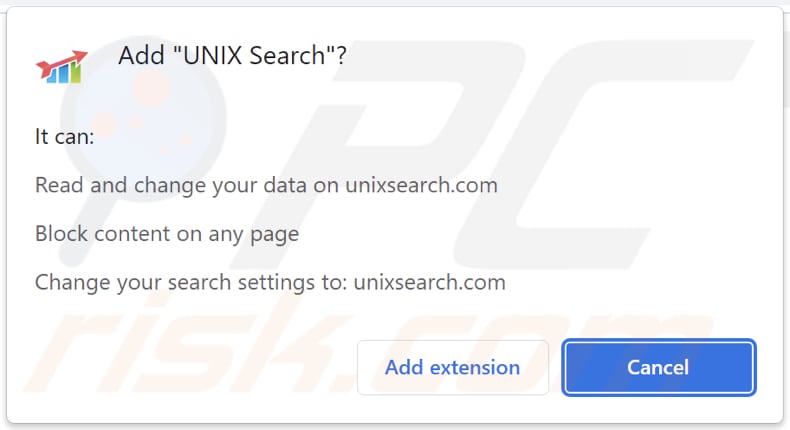
Natychmiastowe automatyczne usunięcie malware:
Ręczne usuwanie zagrożenia może być długim i skomplikowanym procesem, który wymaga zaawansowanych umiejętności obsługi komputera. Combo Cleaner to profesjonalne narzędzie do automatycznego usuwania malware, które jest zalecane do pozbycia się złośliwego oprogramowania. Pobierz je, klikając poniższy przycisk:
POBIERZ Combo CleanerPobierając jakiekolwiek oprogramowanie wyszczególnione na tej stronie zgadzasz się z naszą Polityką prywatności oraz Regulaminem. Aby korzystać z w pełni funkcjonalnego produktu, musisz kupić licencję na Combo Cleaner. Dostępny jest 7-dniowy bezpłatny okres próbny. Combo Cleaner jest własnością i jest zarządzane przez RCS LT, spółkę macierzystą PCRisk.
Szybkie menu:
- Czym jest UNIX Search?
- KROK 1. Odinstalowanie aplikacji UNIX Search przy pomocy Panelu sterowania.
- KROK 2. Usuwanie porywacza przeglądarki UNIX Search z Google Chrome.
- KROK 3. Usuwanie strony domowej i domyślnej wyszukiwarki unixsearch.com z Mozilla Firefox.
- KROK 4. Usuwanie przekierowania unixsearch.com z Safari.
- KROK 5. Usuwanie zwodniczych wtyczek z Microsoft Edge.
Usuwanie porywacza przeglądarki UNIX Search:
Użytkownicy Windows 10:

Kliknij prawym przyciskiem myszy w lewym dolnym rogu ekranu i w menu szybkiego dostępu wybierz Panel sterowania. W otwartym oknie wybierz Programy i funkcje.
Użytkownicy Windows 7:

Kliknij Start ("logo Windows" w lewym dolnym rogu pulpitu) i wybierz Panel sterowania. Zlokalizuj Programy i funkcje.
Użytkownicy macOS (OSX):

Kliknij Finder i w otwartym oknie wybierz Aplikacje. Przeciągnij aplikację z folderu Aplikacje do kosza (zlokalizowanego w Twoim Docku), a następnie kliknij prawym przyciskiem ikonę Kosza i wybierz Opróżnij kosz.
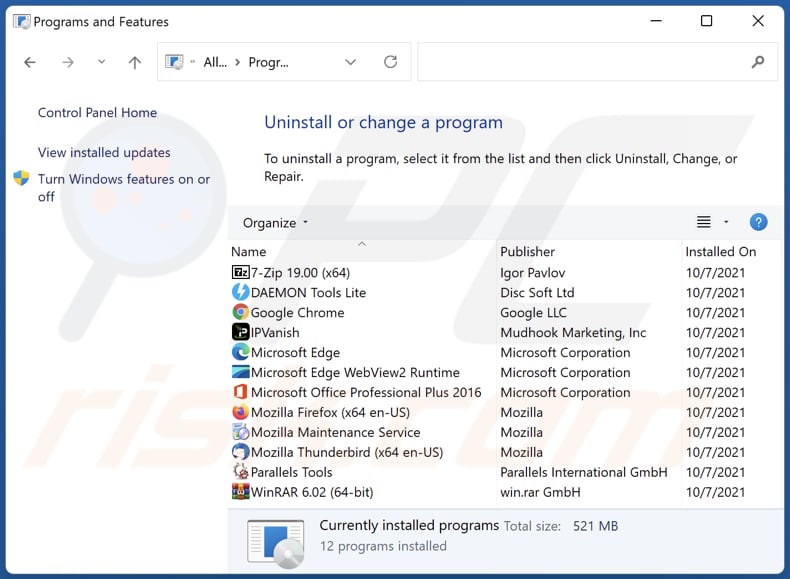
W oknie odinstalowywania programów: poszukaj ostatnio zainstalowanych podejrzanych aplikacji, wybierz te wpisy i kliknij przycisk „Odinstaluj" lub „Usuń".
Po odinstalowaniu potencjalnie niechcianych aplikacji (które powodują przekierowania przeglądarki na stronę unixsearch.com), przeskanuj swój komputer pod kątem wszelkich pozostawionych niepożądanych składników. Zalecane oprogramowanie usuwania malware.
POBIERZ narzędzie do usuwania złośliwego oprogramowania
Combo Cleaner sprawdza, czy twój komputer został zainfekowany. Aby korzystać z w pełni funkcjonalnego produktu, musisz kupić licencję na Combo Cleaner. Dostępny jest 7-dniowy bezpłatny okres próbny. Combo Cleaner jest własnością i jest zarządzane przez RCS LT, spółkę macierzystą PCRisk.
Usuwanie porywacza przeglądarki UNIX Search z przeglądarek internetowych:
Film pokazujący jak usunąć przekierowania przeglądarki:
 Usuwanie złośliwych rozszerzeń z Google Chrome:
Usuwanie złośliwych rozszerzeń z Google Chrome:
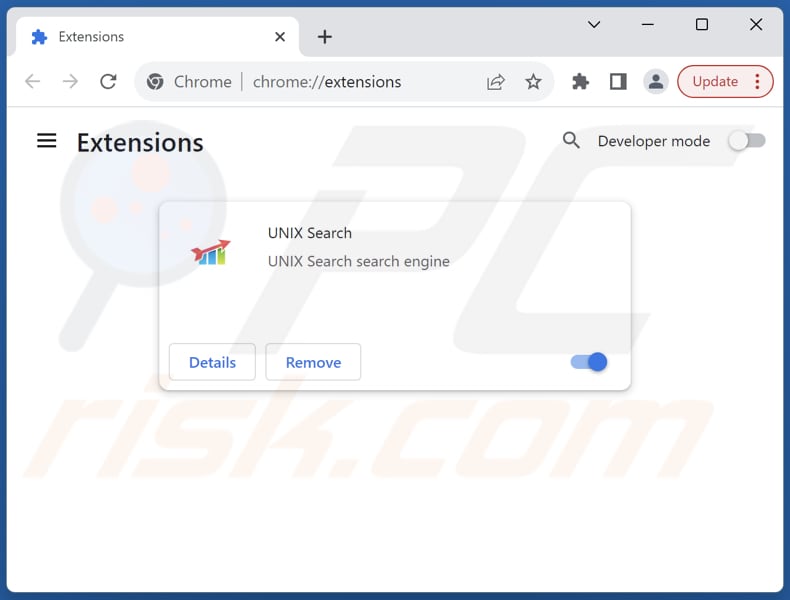
Kliknij ikonę menu Chrome ![]() (w prawym górnym rogu przeglądarki Google Chrome) wybierz „Rozszerzenia" i kliknij „Zarządzaj rozszerzeniami". Zlokalizuj „UNIX Search" i inne ostatnio zainstalowane podejrzane rozszerzenia, wybierz te wpisy i kliknij „Usuń".
(w prawym górnym rogu przeglądarki Google Chrome) wybierz „Rozszerzenia" i kliknij „Zarządzaj rozszerzeniami". Zlokalizuj „UNIX Search" i inne ostatnio zainstalowane podejrzane rozszerzenia, wybierz te wpisy i kliknij „Usuń".
Zmiana twojej strony domowej:
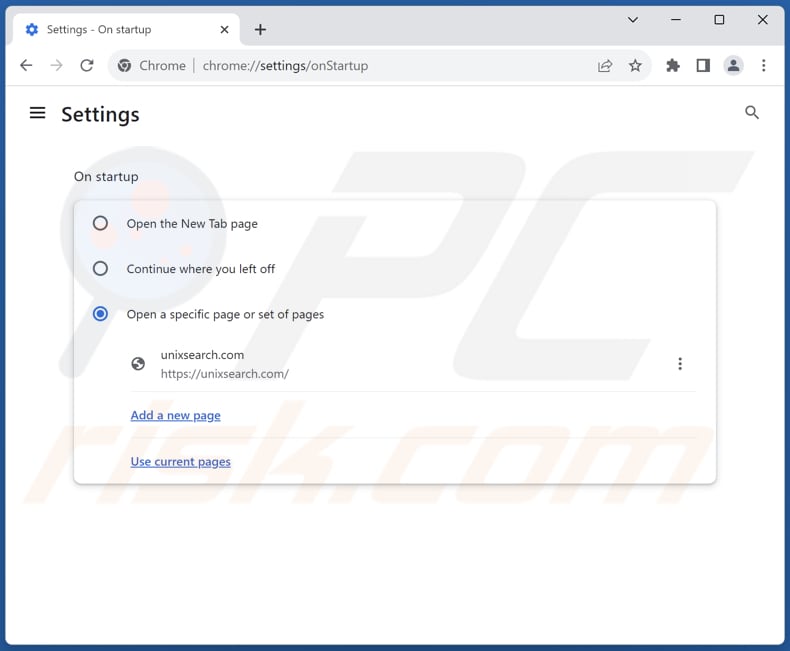
Kliknij ikonę menu Chrome ![]() (w prawym górnym rogu przeglądarki Google Chrome) wybierz „Ustawienia". W sekcji „Przy uruchomieniu" wyłącz „UNIX Search" i poszukaj adresu URL porywacza przeglądarki (hxxp://www.unixsearch.com) poniżej opcji „Otwórz określoną stronę lub zestaw stron". Jeśli jest obecny, kliknij ikonę trzech pionowych kropek i wybierz „Usuń".
(w prawym górnym rogu przeglądarki Google Chrome) wybierz „Ustawienia". W sekcji „Przy uruchomieniu" wyłącz „UNIX Search" i poszukaj adresu URL porywacza przeglądarki (hxxp://www.unixsearch.com) poniżej opcji „Otwórz określoną stronę lub zestaw stron". Jeśli jest obecny, kliknij ikonę trzech pionowych kropek i wybierz „Usuń".
Zmiana twojej domyślnej wyszukiwarki:
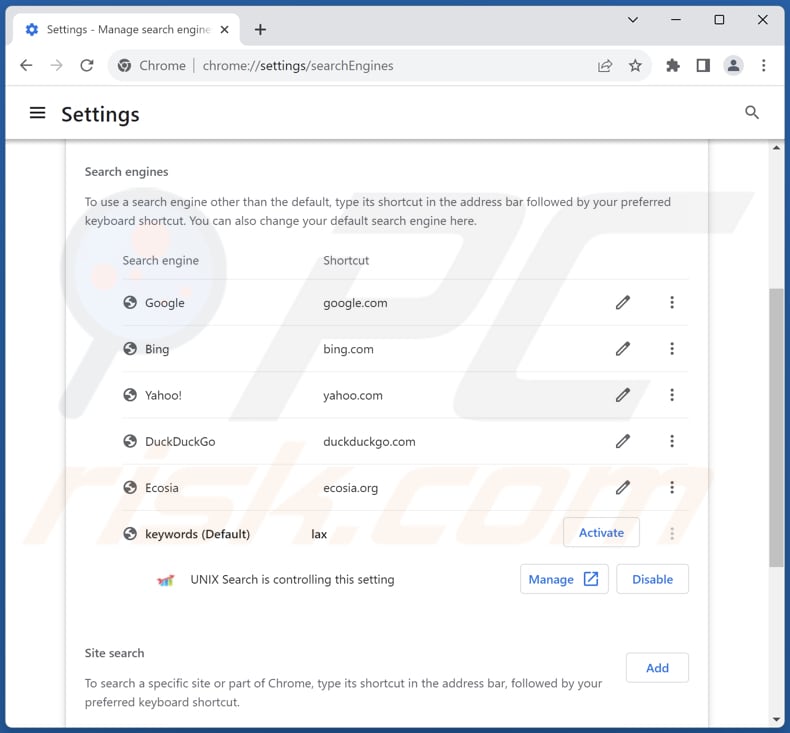
Aby zmienić twoją domyślną wyszukiwarkę w Google Chrome: kliknij ikonę menu Chrome ![]() (w prawym górnym rogu przeglądarki Google Chrome), wybierz „Ustawienia", w sekcji „Wyszukiwarka" kliknij „Zarządzaj wyszukiwarkami...", na otwartej liście poszukaj „unixsearch.com". Po zlokalizowaniu kliknij trzy pionowe kropki w pobliżu tego adresu URL i wybierz „Usuń".
(w prawym górnym rogu przeglądarki Google Chrome), wybierz „Ustawienia", w sekcji „Wyszukiwarka" kliknij „Zarządzaj wyszukiwarkami...", na otwartej liście poszukaj „unixsearch.com". Po zlokalizowaniu kliknij trzy pionowe kropki w pobliżu tego adresu URL i wybierz „Usuń".
- Jeśli nadal masz problemy z przekierowaniami przeglądarki i niechcianymi reklamami - Przywróć Google Chrome.
Metoda opcjonalna:
Jeśli nadal masz problem z usunięciem przekierowanie unixsearch.com, przywróć ustawienia swojej przeglądarki Google Chrome. Kliknij ikonę menu Chrome ![]() (w prawym górnym rogu Google Chrome) i wybierz Ustawienia. Przewiń w dół do dołu ekranu. Kliknij link Zaawansowane….
(w prawym górnym rogu Google Chrome) i wybierz Ustawienia. Przewiń w dół do dołu ekranu. Kliknij link Zaawansowane….

Po przewinięciu do dołu ekranu, kliknij przycisk Resetuj (Przywróć ustawienia do wartości domyślnych).

W otwartym oknie potwierdź, że chcesz przywrócić ustawienia Google Chrome do wartości domyślnych klikając przycisk Resetuj.

 Usuwanie złośliwych rozszerzeń z Mozilla Firefox:
Usuwanie złośliwych rozszerzeń z Mozilla Firefox:
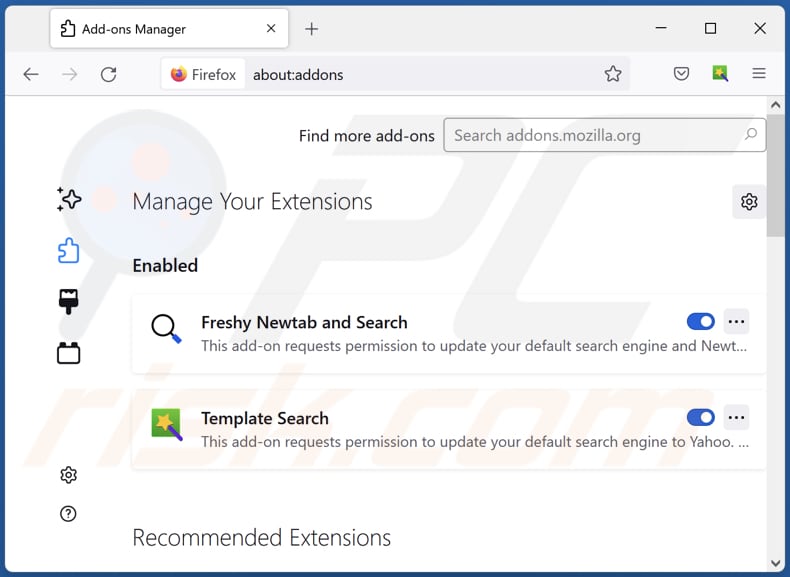
Kliknij menu Firefox ![]() (w prawym górnym rogu głównego okna) wybierz „Dodatki i motywy". Kliknij „Rozszerzenia", w otwartym oknie zlokalizuj „UNIX Search", a także wszystkie ostatnio zainstalowane podejrzane rozszerzenia, kliknij trzy kropki, a następnie kliknij „Usuń".
(w prawym górnym rogu głównego okna) wybierz „Dodatki i motywy". Kliknij „Rozszerzenia", w otwartym oknie zlokalizuj „UNIX Search", a także wszystkie ostatnio zainstalowane podejrzane rozszerzenia, kliknij trzy kropki, a następnie kliknij „Usuń".
Zmiana twojej domyślnej wyszukiwarki:
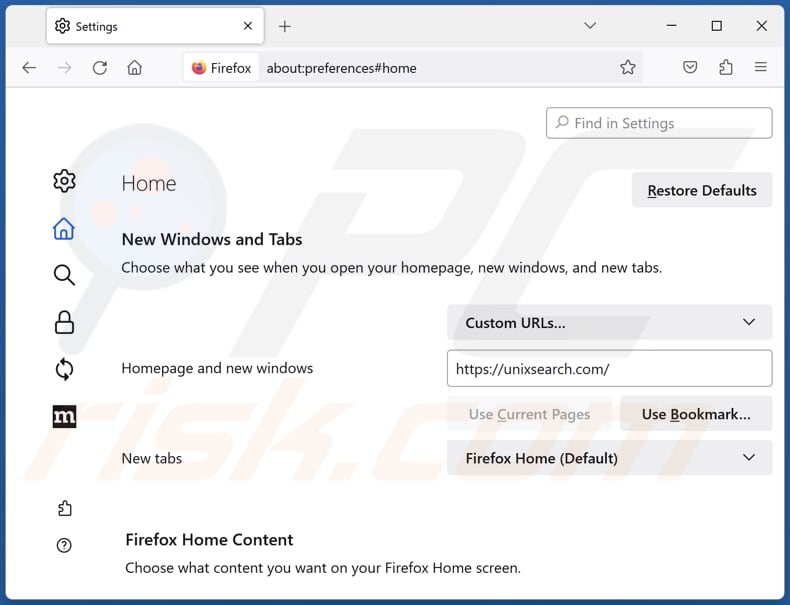
Aby przywrócić twoją stronę domową, kliknij menu Firefox ![]() (w prawym górnym rogu głównego okna), następnie wybierz „Ustawienia", w otwartym oknie wyłącz „UNIX Search", usuń hxxp://unixsearch.com i wprowadź preferowaną domenę, która będzie otwierana przy każdym uruchomieniu przeglądarki Mozilla Firefox .
(w prawym górnym rogu głównego okna), następnie wybierz „Ustawienia", w otwartym oknie wyłącz „UNIX Search", usuń hxxp://unixsearch.com i wprowadź preferowaną domenę, która będzie otwierana przy każdym uruchomieniu przeglądarki Mozilla Firefox .
Zmiana twojej domyślnej wyszukiwarki:
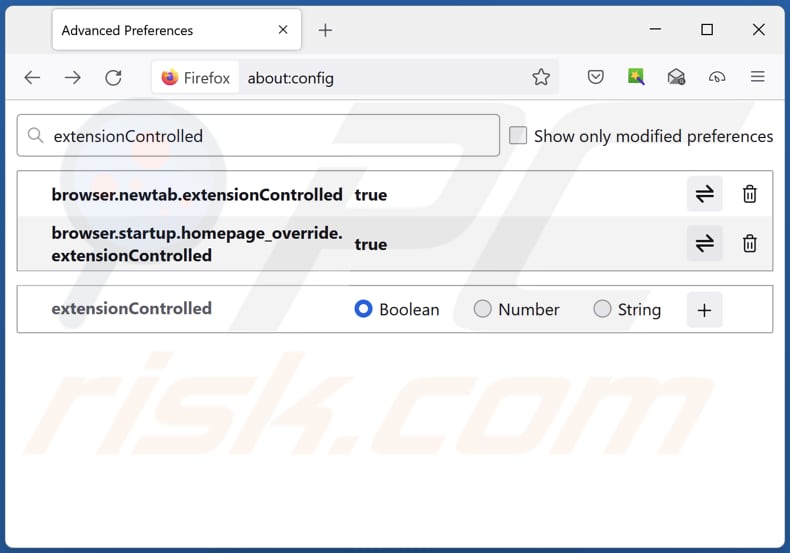
W pasku adresu URL wpisz „about:config" i naciśnij Enter. Kliknij „Zaakceptuj ryzyko i kontynuuj".
W filtrze wyszukiwania u góry wpisz: „extensionControlled". Ustaw oba wyniki na „fałszywe", klikając dwukrotnie każdy wpis lub klikając przycisk ![]() .
.
Metoda opcjonalna:
Użytkownicy komputerów, którzy mają problemy z usunięciem przekierowanie unixsearch.com, mogą zresetować ustawienia Mozilla Firefox do domyślnych.
Otwórz Mozilla Firefox i w prawym górnym rogu okna głównego kliknij menu Firefox ![]() . W otworzonym menu kliknij na ikonę Otwórz Menu Pomoc
. W otworzonym menu kliknij na ikonę Otwórz Menu Pomoc![]() .
.

Wybierz Informacje dotyczące rozwiązywania problemów.

W otwartym oknie kliknij na przycisk Reset Firefox.

W otwartym oknie potwierdź, że chcesz zresetować ustawienia Mozilla Firefox do domyślnych klikając przycisk Reset.

 Usuwanie złośliwych rozszerzeń z Safari:
Usuwanie złośliwych rozszerzeń z Safari:

Upewnij się, że Twoja przeglądarka Safari jest aktywna, kliknij menu Safari i wybierz Preferencje....

W otwartym oknie preferencji wybierz zakładkę Rozszerzenia. Zlokalizuj wszelkie ostatnio zainstalowane podejrzane rozszerzenia i odinstaluj je.

W oknie preferencji wybierz zakładkę Ogólne i upewnij się, że Twoja strona domowa jest ustawiona na preferowany URL. Jeżeli jest zmieniona na porywacz przeglądarki, zmień to.

W oknie preferencji wybierz zakładkę Szukaj i upewnij się, że wybrana jest Twoja preferowana wyszukiwarka.
Metoda opcjonalna:
Upewnij się, że Twoja przeglądarka Safari jest aktywna i kliknij menu Safari. Z rozwijanego menu wybierz Wyczyść historię i dane witryn...

W otwartym oknie wybierz całą historię i kliknij przycisk wyczyść historię.

 Usuwanie złośliwych rozszerzeń z Microsoft Edge:
Usuwanie złośliwych rozszerzeń z Microsoft Edge:

Kliknij ikonę menu Edge ![]() (w prawym górnym rogu Microsoft Edge) i wybierz "Rozszerzenia". Znajdź wszelkie ostatnio zainstalowane podejrzane dodatki przeglądarki i usuń je.
(w prawym górnym rogu Microsoft Edge) i wybierz "Rozszerzenia". Znajdź wszelkie ostatnio zainstalowane podejrzane dodatki przeglądarki i usuń je.
Zmień ustawienia strony domowej i nowej zakładki:

Kliknij ikonę menu Edge ![]() (w prawym górnym rogu Microsoft Edge) i wybierz „Ustawienia". W sekcji "Po uruchomieniu" poszukaj nazwy porywacza przeglądarki i kliknij "Wyłącz".
(w prawym górnym rogu Microsoft Edge) i wybierz „Ustawienia". W sekcji "Po uruchomieniu" poszukaj nazwy porywacza przeglądarki i kliknij "Wyłącz".
Zmień swoją domyślną wyszukiwarkę internetową:

Aby zmienić swoją domyślną wyszukiwarkę w Microsoft Edge: Kliknij ikonę menu Edge ![]() (w prawym górnym rogu Microsoft Edge), wybierz "Prywatność i usługi", przewiń w dół strony i wybierz "Pasek adresu". W sekcji "Wyszukiwarki używane w pasku adresu" poszukaj nazwy niechcianej wyszukiwarki internetowej, a po jej zlokalizowaniu kliknij przycisk "Wyłącz" obok niej. Możesz też kliknąć "Zarządzanie wyszukiwarkami". W otwartym menu poszukaj niechcianej wyszukiwarki internetowej. Kliknij ikonę puzzli
(w prawym górnym rogu Microsoft Edge), wybierz "Prywatność i usługi", przewiń w dół strony i wybierz "Pasek adresu". W sekcji "Wyszukiwarki używane w pasku adresu" poszukaj nazwy niechcianej wyszukiwarki internetowej, a po jej zlokalizowaniu kliknij przycisk "Wyłącz" obok niej. Możesz też kliknąć "Zarządzanie wyszukiwarkami". W otwartym menu poszukaj niechcianej wyszukiwarki internetowej. Kliknij ikonę puzzli ![]() obok niej i wybierz "Wyłącz".
obok niej i wybierz "Wyłącz".
Metoda opcjonalna:
Jeśli nadal masz problemy z usunięciem przekierowanie unixsearch.com, przywróć ustawienia przeglądarki Microsoft Edge. Kliknij ikonę menu Edge ![]() (w prawym górnym rogu Microsoft Edge) i wybierz Ustawienia.
(w prawym górnym rogu Microsoft Edge) i wybierz Ustawienia.

W otwartym menu ustawień wybierz Przywróć ustawienia.

Wybierz Przywróć ustawienia do ich wartości domyślnych. W otwartym oknie potwierdź, że chcesz przywrócić ustawienia Microsoft Edge do domyślnych, klikając przycisk Przywróć.

- Jeśli to nie pomogło, postępuj zgodnie z tymi alternatywnymi instrukcjami wyjaśniającymi, jak przywrócić przeglądarkę Microsoft Edge..
Podsumowanie:

Porywacz przeglądarki to takiego typu adware, które zmienia ustawienia przeglądarki internetowej użytkownika poprzez zmianę strony domowej i domyślnej wyszukiwarki na pewną domyślną niechcianą stronę internetową. Najczęściej tego typu adware infiltruje system operacyjny użytkownika poprzez pobrania bezpłatnego oprogramowania. Jeśli twoje pobieranie jest zarządzane przez klienta pobierania, należy zrezygnować z instalacji reklamowanych pasków narzędzi lub aplikacji, które chcą zmienić twoją stronę domową i domyślną wyszukiwarkę internetową.
Pomoc usuwania:
Jeśli masz problemy podczas próby usunięcia przekierowanie unixsearch.com ze swoich przeglądarek internetowych, powinieneś zwrócić się o pomoc na naszym forum usuwania malware.
Opublikuj komentarz:
Jeśli masz dodatkowe informacje na temat przekierowanie unixsearch.com lub jego usunięcia, prosimy podziel się swoją wiedzą w sekcji komentarzy poniżej.
Źródło: https://www.pcrisk.com/removal-guides/29086-unix-search-browser-hijacker
Często zadawane pytania (FAQ)
Jaki jest cel zmuszania użytkowników do odwiedzania witryny unixsearch.com?
Zmuszanie użytkowników do odwiedzania witryny unixsearch.com służy interesom twórców, czy to poprzez generowanie przychodów, promocję, czy zbieranie danych.
Czy odwiedzanie unixsearch.com stanowi zagrożenie dla mojej prywatności?
Ponieważ witryna unixsearch.com jest powiązana z porywaczem przeglądarki, może istnieć ryzyko prywatności. Fałszywe i zawodne wyszukiwarki często zbierają dane użytkowników, takie jak historia przeglądania, wprowadzone zapytania i dane osobowe, aby dostosować reklamy lub sprzedawać je stronom trzecim bez zgody użytkownika.
Jak porywacz przeglądarki przedostał się na mój komputer?
Zwykle porywacze przeglądarki infiltrują systemy lub przeglądarki, gdy użytkownicy pobierają aplikacje z niezaufanych źródeł, klikają złośliwe linki lub reklamy albo niechcący wyrażają zgodę na dołączone oprogramowanie podczas instalacji innych programów.
Czy Combo Cleaner pomoże mi usunąć porywacza przeglądarki UNIX Search?
Combo Cleaner skutecznie usunie aplikacje porywające przeglądarkę. Warto zauważyć, że ręczne usunięcie może nie zawsze dawać rezultaty, szczególnie w przypadku wielu aplikacji tego rodzaju zaprojektowanych tak, aby instalowały się nawzajem. Combo Cleaner może jednocześnie usunąć wszystkie porywacze przeglądarki.
Udostępnij:

Tomas Meskauskas
Ekspert ds. bezpieczeństwa, profesjonalny analityk złośliwego oprogramowania
Jestem pasjonatem bezpieczeństwa komputerowego i technologii. Posiadam ponad 10-letnie doświadczenie w różnych firmach zajmujących się rozwiązywaniem problemów technicznych i bezpieczeństwem Internetu. Od 2010 roku pracuję jako autor i redaktor Pcrisk. Śledź mnie na Twitter i LinkedIn, aby być na bieżąco z najnowszymi zagrożeniami bezpieczeństwa online.
Portal bezpieczeństwa PCrisk jest prowadzony przez firmę RCS LT.
Połączone siły badaczy bezpieczeństwa pomagają edukować użytkowników komputerów na temat najnowszych zagrożeń bezpieczeństwa w Internecie. Więcej informacji o firmie RCS LT.
Nasze poradniki usuwania malware są bezpłatne. Jednak, jeśli chciałbyś nas wspomóc, prosimy o przesłanie nam dotacji.
Przekaż darowiznęPortal bezpieczeństwa PCrisk jest prowadzony przez firmę RCS LT.
Połączone siły badaczy bezpieczeństwa pomagają edukować użytkowników komputerów na temat najnowszych zagrożeń bezpieczeństwa w Internecie. Więcej informacji o firmie RCS LT.
Nasze poradniki usuwania malware są bezpłatne. Jednak, jeśli chciałbyś nas wspomóc, prosimy o przesłanie nam dotacji.
Przekaż darowiznę
▼ Pokaż dyskusję